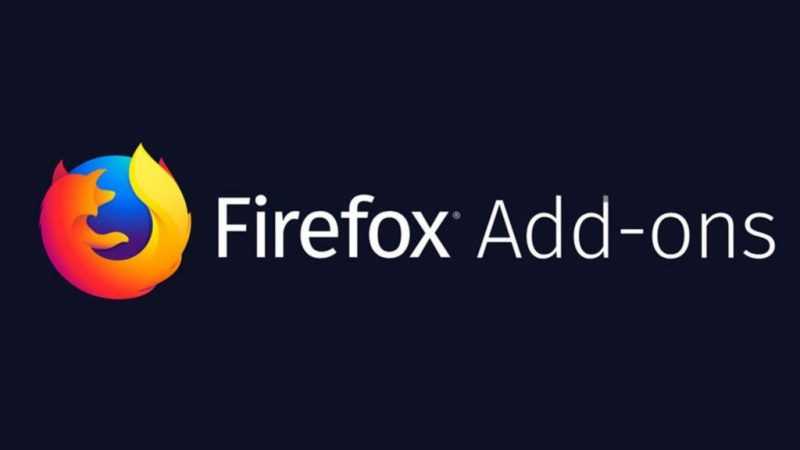
Если установка расширения в Firefox не проходит успешно, это может быть вызвано ошибками в его функционировании, неправильными настройками или использованием устаревшей версии браузера. В основном проблема решается самостоятельно, однако иногда требуется ожидание обновлений от разработчиков.
Проверка совместимости
Установка дополнений в Firefox проходит без затруднений, если они совместимы с актуальной версией браузера. Перед установкой рекомендуется проверить совместимость на странице описания расширения.
- Переходим в магазин дополнений Mozilla Firefox.
- Открываем страницу расширения.
- Листаем вниз и переходим по ссылке «Посмотреть все версии».
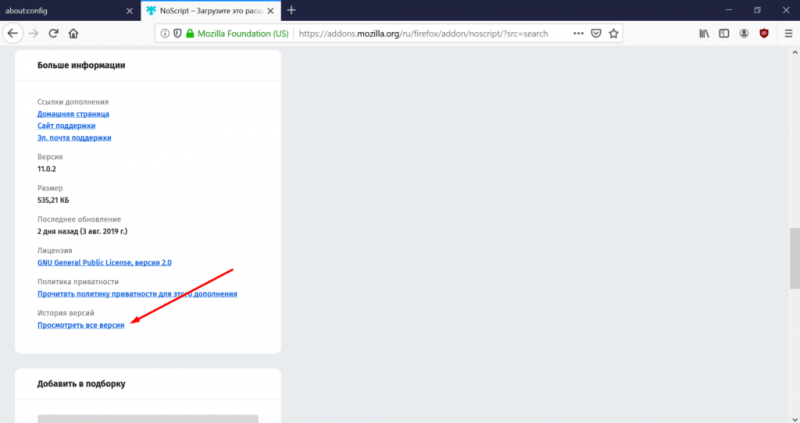
В каталоге расширений Firefox представлены все выпуски дополнительных модулей, включая те, которые уже не поддерживаются.
Рекомендуется загружать самую последнюю версию, совместимую с вашим браузером. Однако, если вы работаете со старым вариантом Firefox, вам следует выбрать соответствующее расширение. Информация о совместимости каждой версии дополнения указана в его описании.
Отключение проверки подписей дополнений
Основная причина неустановки расширения заключается в некорректной цифровой подписи. Для решения этой проблемы достаточно отключить проверку подписи. Однако такой подход несет в себе риск, поскольку отсутствие мониторинга может привести к проникновению вредоносных компонентов вместе с устанавливаемым дополнением. Если вы убеждены в безопасности данного расширения, можно продолжить его установку, предварительно внеся незначительные изменения в настройки браузера.
- Переходим на системную страницу about:config.
- Сообщаем, что готовы принять на себя риск.
- С помощью поисковой строки находим параметр xpinstall.signatures.required.
- Двойным кликом меняем его значение на false.
- Перезапускаем браузер.
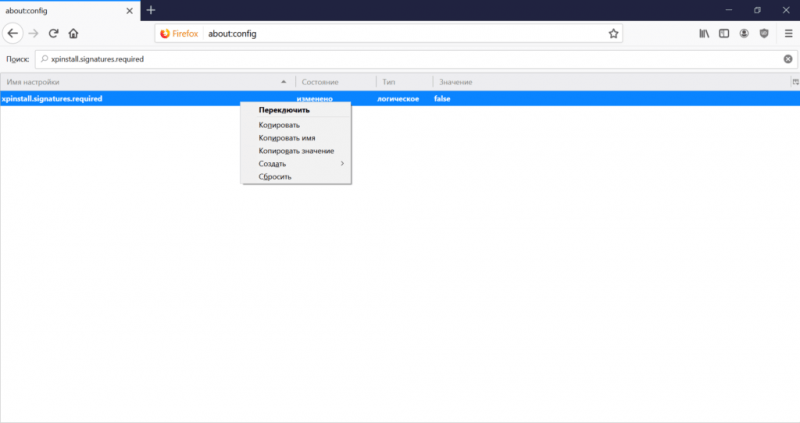
Отменяется условие проверки цифровой подписи для расширений.
Вы теперь вправе устанавливать дополнения, даже если они не прошли проверку подписи. Однако чрезмерное использование этой функции не рекомендуется, так как риск столкнуться с вредоносным программным обеспечением значительно возрастает.
Дополнения, признанные нестабильными или уязвимыми, включаются в черный список и не доступны для установки. Их использование блокируется до момента, когда разработчик не предоставит обновленную версию, устраняющую выявленные проблемы. При этом, даже при отключении проверки подписи, Firefox не позволяет установить такие расширения.
Исправление повреждённых файлов конфигурации
При установке дополнительных модулей могут возникать ошибки, если файлы конфигурации этих модулей оказались повреждены. Простой метод устранения проблемы заключается в удалении персональных данных и повторном запуске браузера.
- Открываем главное меню.
- Переходим в раздел «Справка».
- Выбираем пункт «Информация для решения проблем».
- В поле «Сведения о приложении» нажимаем «Открыть папку».
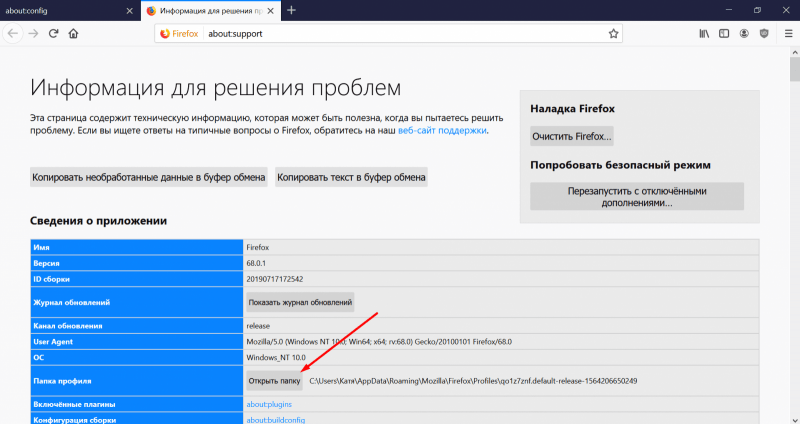
Простейший метод перехода в директорию профиля пользователя.
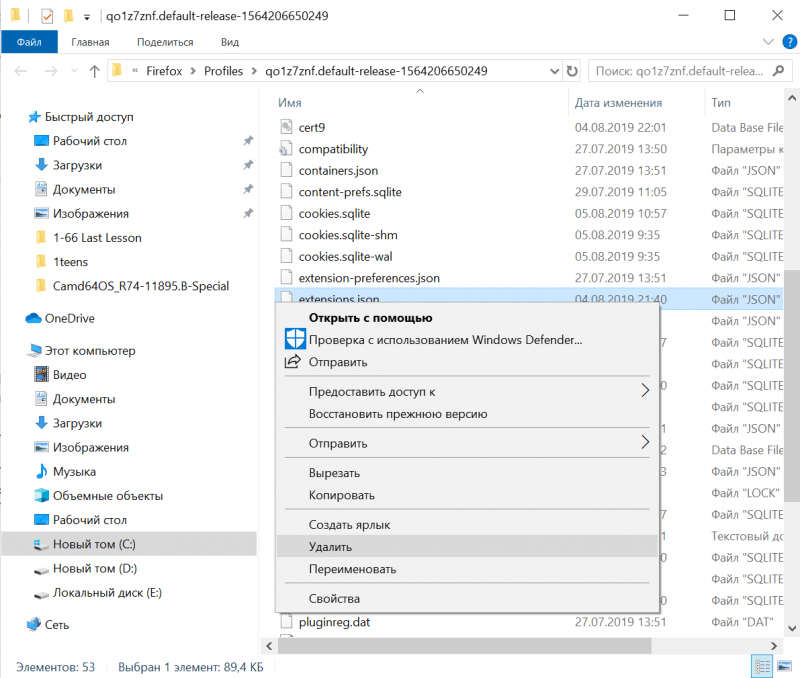
Для обновления данных необходимо удалить существующий файл, после чего он будет пересоздан браузером.
При инициации процесса, удаленные файлы будут сгенерированы самостоятельно, гарантируя при этом отсутствие ошибок и повреждений.
Устранение конфликта между дополнениями
Установленное дополнение может препятствовать установке новых расширений, хотя в дальнейшем они могут функционировать совместно. Проблема возникает при попытке добавления новых компонентов. Для решения этой проблемы рекомендуется использовать безопасный режим в браузере Firefox.
- Открываем главное меню Firefox.
- Разворачиваем меню «Справка» и нажимаем «Перезапустить без дополнений».
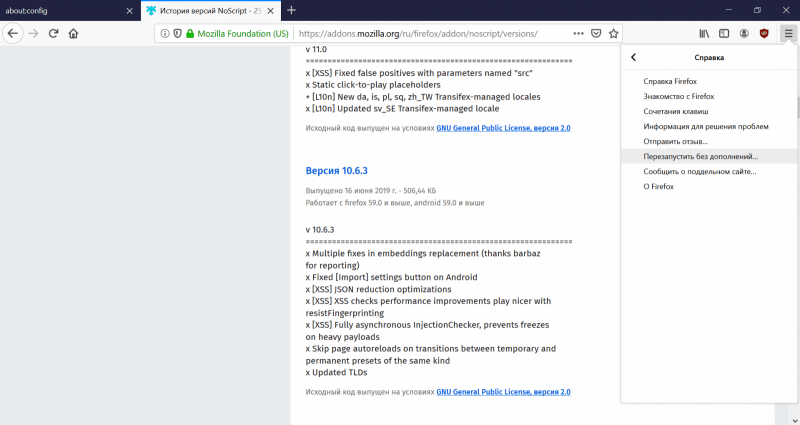
Временно отключим все дополнения для установки нового расширения.
Если после активации всех дополнительных модулей в вашем браузере начинают возникать ошибки, это указывает на серьёзный конфликт, препятствующий правильной работе программы. Для устранения данного вопроса, последовательно деактивируйте установленные расширения, чтобы выявить источник проблемы.
Загрузка, а не установка расширения
На ряде веб-ресурсов дополнения предлагаются в виде самостоятельных файлов, которые требуется предварительно загрузить на ваш компьютер. Однако, использование таких файлов не является рекомендуемым, поскольку все нужные дополнения можно отыскать в официальном реестре дополнений Firefox. В случае отсутствия других вариантов, следует действовать следующим образом:
- Загружаем файл на компьютер.
- Открываем меню Firefox, переходим в раздел «Дополнения» и выбираем вкладку «Расширения».
- Перетаскиваем файл в открытое окно. Оно должно добавиться в список.
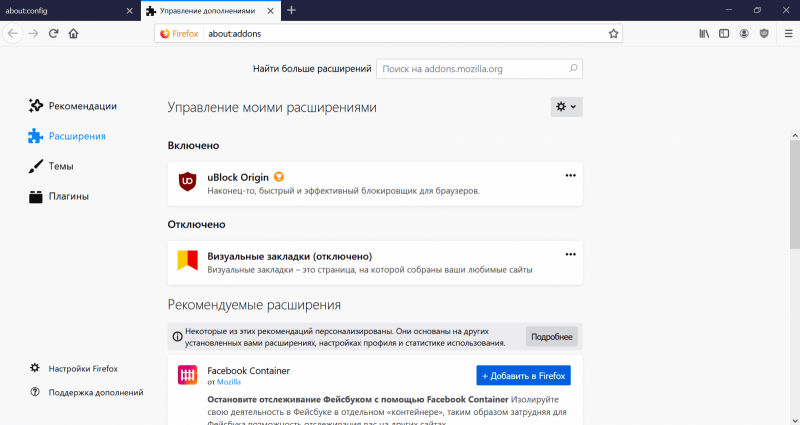
Необходимо провести ручную установку некоторых дополнений после предварительного скачивания их на персональный компьютер.
Firefox позволяет установить файлы с расширениями .xpi и .jar, используя метод перетаскивания их в область списка расширений.
Отклонение запроса на установку дополнений
В браузере Firefox предусмотрен список сайтов, которым предоставлено право на установку дополнений. Если вы пытаетесь установить расширение с сайта, не включённого в данный список, Firefox блокирует попытку. В таком случае в верхней части экрана отображается желтая панель с предупреждением и кнопкой «Разрешить». Нажатие на эту кнопку позволяет отключить блокировку для конкретного дополнения или добавить сайт в список доверенных, чтобы избежать повторных проблем с блокировкой.
- Открываем главное меню и переходим в настройки браузера.
- Выбираем вкладку «Приватность и защита».
- Переходим в раздел «Разрешения».
- В поле «Предупреждать при попытке веб-сайтов установить дополнения» нажимаем на кнопку «Исключения».
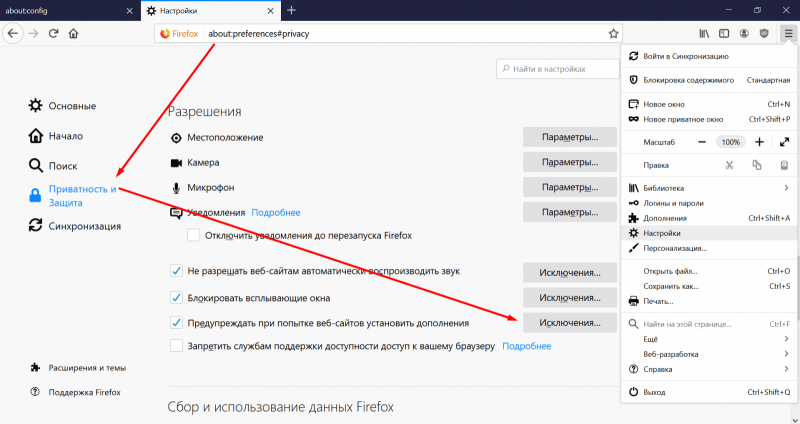
На этом этапе происходит добавление надежных сайтов, которые изначально не включены в базовый список.
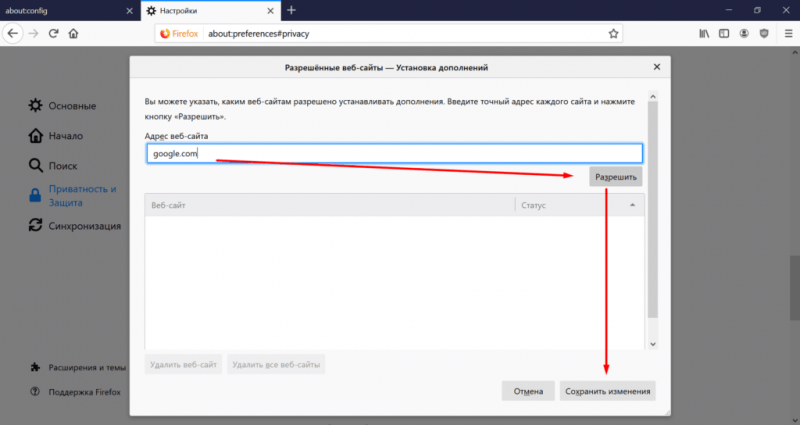
Вы можете включить в список исключений любой веб-ресурс, предлагающий расширения для браузера Firefox.
После выполнения данных действий можно завершить настройку и добавлять расширения с других ресурсов, поскольку блокировка таких дополнений больше не будет осуществляться.
Очистка браузера
Иногда возникают сложности с функционированием дополнений в браузере, что может быть связано с ошибками в самом браузере. Для устранения этих проблем можно воспользоваться функцией очистки, которая позволит удалить расширения и произошедшие изменения, возвращая Firefox к исходной конфигурации. Важно отметить, что при этом личные данные пользователя, такие как закладки, пароли и автозаполнение, останутся нетронутыми. Для проведения очистки необходимо выполнить определенные действия.
- Открываем главное меню.
- Переходим в раздел «Справка» и запускаем страницу «Информация для решения проблемы».
- Нажимаем «Очистить Firefox» и подтверждаем выполнение операции.
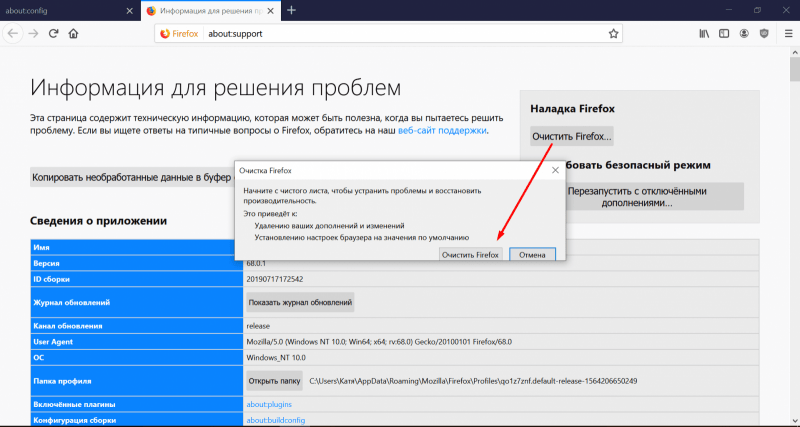
Очистка браузера Firefox способна устранить серьезные неполадки в его функционировании, не требуя при этом переустановки программы.
После проведения процедуры очистки на рабочей поверхности обнаружится папка, содержащая данные прежнего профиля. В случае необходимости, вы можете восстановить эти данные в директорию браузера для возврата к предыдущей конфигурации.
Исправление ошибок разработчиками
В мае 2019 года пользователи браузера Firefox столкнулись с проблемой, когда все их дополнения перешли в статус «Не поддерживается» и перестали функционировать. Попытки установить новые расширения также были заблокированы. Причиной этого стало истечение срока действия промежуточного сертификата. Разработчики Firefox быстро признали проблему и выпустили обновление, которое успешно решило данную ситуацию.
Масштабное отключение дополнительных модулей в Firefox не является уникальным случаем в его истории и, скорее всего, не будет последним. В случае, если вы столкнулись с тем, что все ваши расширения стали несовместимыми, рекомендуется следить за обновлениями от создателей этих расширений и затем обновить браузер до самой последней версии. Это можно сделать в настройках, где имеется специальный раздел для управления обновлениями.








